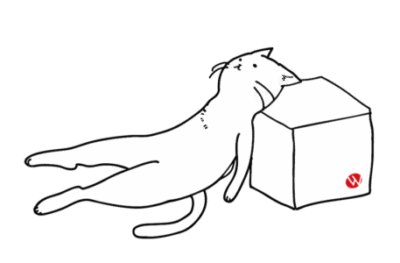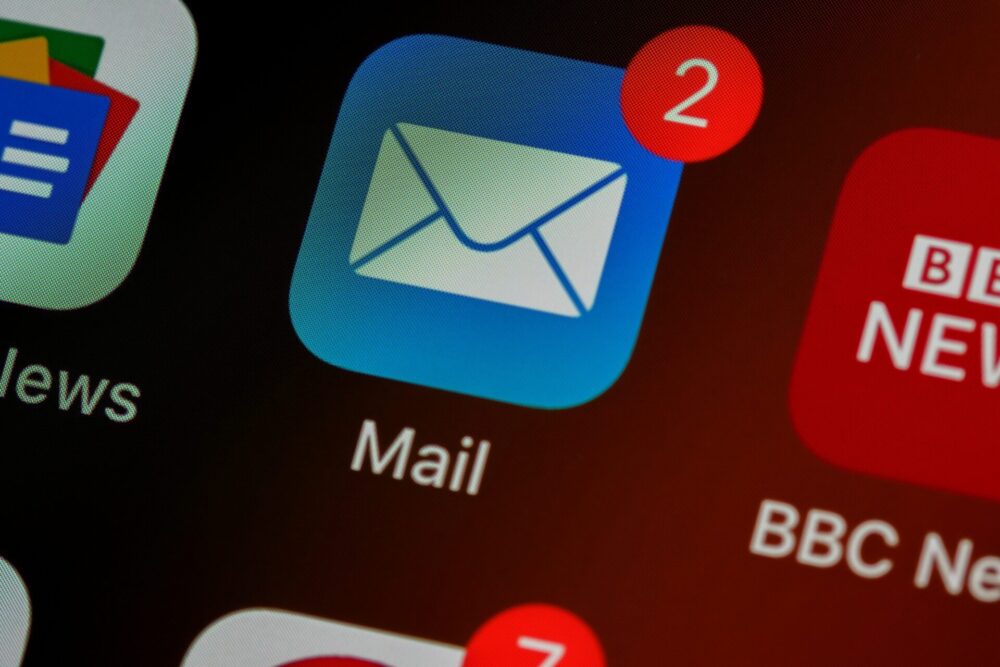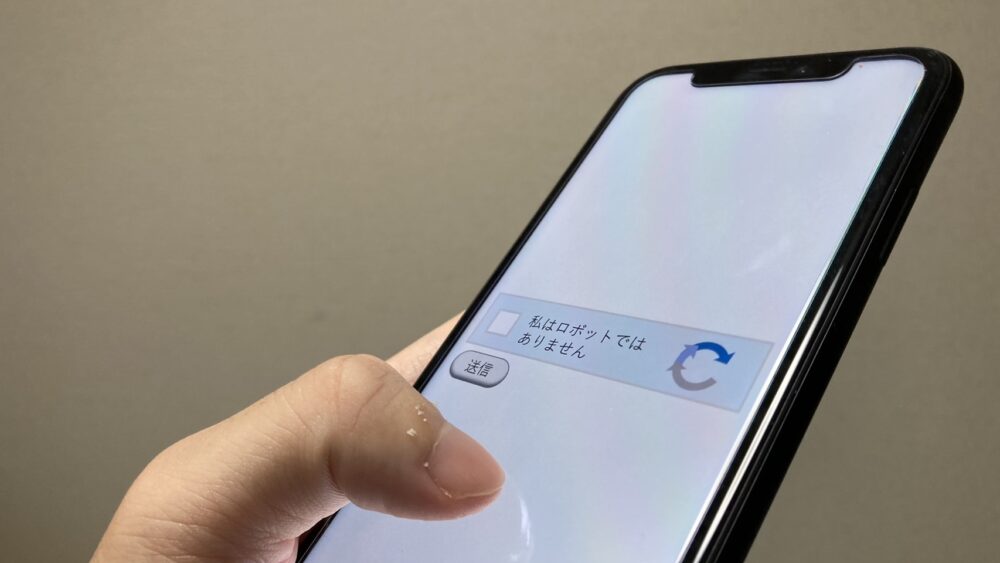最終更新日
IMAPとPOP3の違いとは?
メールの設定でIMAPとPOP3のどちらを選べばよいか迷っていませんか?この記事では、メールプロトコルの基本から実際の設定方法まで、初心者にも分かりやすく解説します。
目次
- IMAPとPOP3とは何か?基本を理解しよう
- POP3の特徴とメリット・デメリット
- IMAPの特徴とメリット・デメリット
- IMAPとPOP3を比較表で確認
- どちらを選ぶべき?用途別おすすめ
- よくある質問(FAQ)
IMAPとPOP3とは?メールプロトコルの基本知識
メールの送受信には「プロトコル」という規則が使われます。IMAP(Internet Message Access Protocol)とPOP3(Post Office Protocol version 3)は、メールサーバーからメールを取得する際の代表的な方式です。
簡単に言うと
- POP3:メールをダウンロードして手元のデバイスに保存
- IMAP:メールをサーバー上に置いたまま、複数デバイスで同期
現在多くのメールサービス(Gmail、Yahoo!メール、Outlookなど)では、IMAPが標準として推奨されています。
POP3の特徴:ダウンロード型メール管理
POP3の仕組み
POP3は「郵便局」を意味する名前の通り、メールサーバーからメールを取りに行き、自分のデバイス(PC、スマホ)にダウンロードします。ダウンロード後は通常、サーバーからメールが削除されます。
POP3のメリット
- サーバー容量を節約できる:メールがサーバーに残らないため、容量制限を気にしなくて良い
- オフラインでもメール閲覧可能:インターネット接続がなくても、ダウンロード済みメールを読める
- 高速アクセス:ローカル保存のため、メール表示が速い
POP3のデメリット
- 複数デバイスでの管理が困難:PCでメールを受信すると、スマホからは見られない
- データ紛失のリスク:デバイス故障時に、すべてのメールが失われる可能性
- 送信済みメールの同期不可:送信したメールは、そのデバイスでのみ確認可能
POP3がおすすめの人
- 1台のデバイスでのみメールを使う
- サーバー容量を節約したい
- オフライン環境でメールを読みたい
IMAPの特徴:クラウド型メール管理
IMAPの仕組み
IMAPでは、メールは常にサーバー上に保存されます。メールクライアント(OutlookやMail.appなど)は、サーバー上のメールを「表示」するだけで、基本的にはダウンロードしません。
IMAPのメリット
- 複数デバイスで完全同期:PC、スマホ、タブレットで常に同じメール状態を確認
- データ安全性が高い:サーバー上にメールが保存されるため、デバイス故障でもデータ安心
- 送信済みメールも同期:どのデバイスで送信したメールも、すべてのデバイスで確認可能
- 高速検索機能:サーバー側でメール検索ができるため、大量メールから目的のメールを素早く発見
IMAPのデメリット
- サーバー容量を消費:すべてのメールがサーバーに残るため、容量制限に注意が必要
- インターネット接続必須:基本的にオンライン環境でないとメール操作ができない
- サーバー負荷増加:常にサーバーと通信するため、サーバーへの負荷が高め
IMAPがおすすめの人
- 複数デバイスでメールを使う(現代の標準的な使い方)
- ビジネスでメールを重要視する
- メールデータの安全性を重視する
IMAPとPOP3の違い一覧表
| 項目 | IMAP | POP3 |
|---|---|---|
| メール保存場所 | サーバー上 | ローカル(デバイス内) |
| 複数デバイス同期 | ○(完全同期) | ×(同期不可) |
| オフライン閲覧 | △(制限あり) | ○(完全対応) |
| サーバー容量 | 消費する | 節約できる |
| データ安全性 | 高い | 低い(デバイス依存) |
| 送信済み同期 | ○ | × |
| 設定の簡単さ | 普通 | 簡単 |
| ビジネス向け | ○ | △ |
どちらを選ぶべき?用途別おすすめ
【推奨】IMAPを選ぶべき人(90%のユーザー)
- 複数デバイスでメールを使う:PC、スマホ、タブレットなど
- ビジネス用途:取引先とのやり取りを確実に管理したい
- 家族や同僚との共有:同じメールアカウントを複数人で管理
- データ安全性重視:メールを失いたくない
POP3を選ぶべき人(限定的な用途)
- 1台のデバイスのみ使用:PCまたはスマホのどちらか一方のみ
- サーバー容量に制限:古いメールサーバーで容量が少ない
- オフライン環境が多い:インターネット接続が不安定な場所で作業
現在のメール環境での標準
- Gmail:IMAP推奨(POP3も利用可能)
- Yahoo!メール:IMAP推奨
- Outlook.com:IMAP標準
- 企業向けメール:ほぼ100%IMAP
よくある質問(FAQ)
Q1. 現在POP3を使っているが、IMAPに変更できる?
A1. はい、可能です。メールクライアントの設定でプロトコルを変更できます。ただし、既存のメールはローカルに残るため、必要に応じてメールの移行作業が必要です。
Q2. IMAPだとメール受信が遅くなる?
A2. 初回設定時はメール数によって時間がかかる場合がありますが、日常的な使用では差を感じることはほとんどありません。
Q3. 会社でPOP3を指定されているが問題ない?
A3. 会社のポリシーに従ってください。ただし、セキュリティやデータ管理の観点から、IT部門にIMAPへの変更を相談することをおすすめします。
Q4. 容量制限があるサーバーでIMAPは使える?
A4. 使えますが、定期的な古いメールの削除やローカルフォルダへの移動が必要になります。多くのメールクライアントには自動削除機能があります。
Q5. どちらが安全?
A5. データ保護の観点では、サーバーでバックアップが取られるIMAPの方が安全です。POP3はデバイス故障時にすべてのメールを失うリスクがあります。
迷ったらIMAPを選ぼう
「2025年現在、99%のユーザーにIMAPをおすすめします。」 現代のメール利用環境では、複数デバイスでの利用が当たり前となっており、IMAPの利便性と安全性は不可欠です。
POP3を選ぶべき理由がない限り、IMAPでメール設定を行うことで、快適で安全なメールライフを送ることができるでしょう。
メールクライアントへの設定サポート
ウェビデザインでは、単にウェブサイトを制作するだけでなく、独自ドメインメールアドレスの取得から、IMAP / POP3の適切な選択、そしてお客様のメールクライアントへの設定サポートまで、一貫したサービスを提供しています。
- あわせて読みたい:あなたのWordPressサイト大丈夫?放置による問題とセキュリティ
- お問い合わせ / ご相談:お問い合わせはフォームこちら